La plupart des films et vidéos sont en format MP4. Maintenant, il y a des tonnes de vidéos MP4 dans notre ordinateur, ce qui prend votre espace de stockage.
Pour libérer l’espace de votre ordinateur, beaucoup de personnes ont une tendance à convertir des films MP4 en DVD et aux apprécier avec des lecteurs DVD internes ou externes. Cet article vous montrer des moyens simples pour graver MP4 en DVD sur Windows 10/11.
 Télécharger Windows 11/10/8/7
Télécharger Windows 11/10/8/7 Télécharger macOS 10.12 ou plus
Télécharger macOS 10.12 ou plus
Cisdem DVD Burner est un logiciel fiable qui peut graver MP4 sur DVD sous Windows 10/11. Il peut également créer un DVD à partir d’autres formats numérique tels que MOV, WMV, etc.
Il vous permet de graver les vidéos téléchargées à partir des sites web multimédias tels que YouTube, facebook, Vimeo, etc. et des vidéos enregistrées par de différents appareils tels que le caméra, le caméscope, VHS et iPhone. Grâce à sa excellente performance, vous pouvez graver les DVDs à une grande vitesse sans perte de qualité.
Étape 1. Installer le logiciel
Téléchargez et installez la version la plus récente de Cisdem DVD Burner de votre ordinateur. Ouvrez-le.
Étape 2. Importer les films MP4
Insérez un vide disque DVD dans votre disque. Glissez et déposez directement tous les fichiers MP4 que vous voulez graver dans le logiciel. Vous pouvez voir toutes les vignettes de vidéos que vous avez ajoutées.
Il y a trois modes de gravure de sélection en bas à doite de l’interface. Voici des détails de chaque modes.
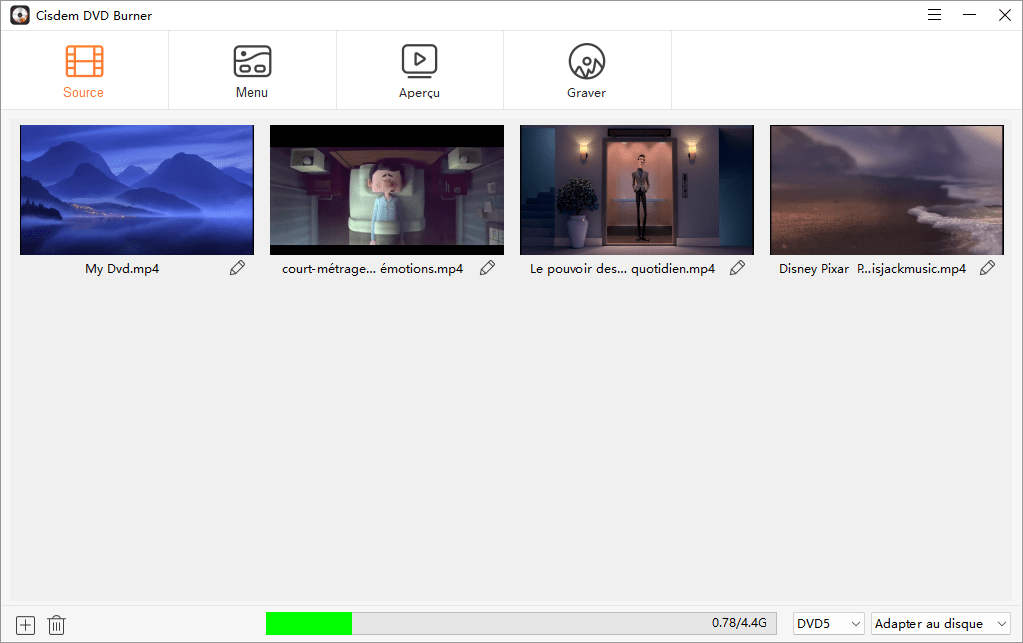
Étape 3. Modifier les films MP4
Cliquez sur l’icône  en bas à droite de la vignette pour modifier les paramètres de films. Cliquez sur le bouton enregistrer après la modification de vidéo.
en bas à droite de la vignette pour modifier les paramètres de films. Cliquez sur le bouton enregistrer après la modification de vidéo.
Dans la fenêtre de modification, vous pouvez découper les segments, faire des rotations de l’orientation de vidéo, ajouter l’image ou le filigrane, ajuster les effets, etc.
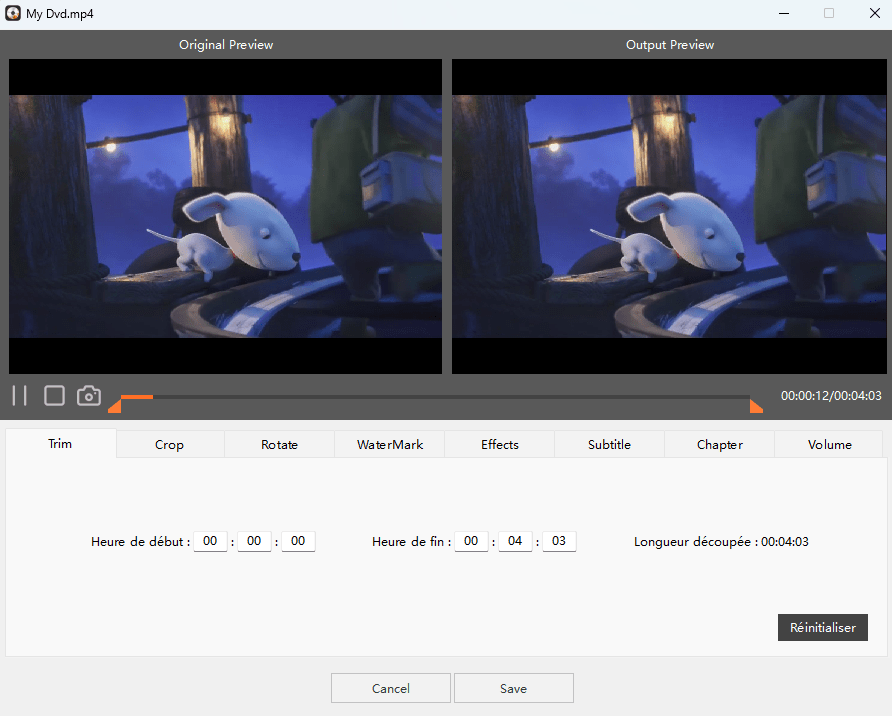
Étap 4. Créer un menu de DVD
Cliquez sur l’icône![]() pour accéder à l’interface de Menu.
pour accéder à l’interface de Menu.
Appliquer l’offrage de menu : Il y a de différents thèmes d’offrages à gauche de l’interface. Vous pouvez choisir un offrage que vous aimer.
Créer un unique menu : À droite de l’interface, vous pouvez changer le type de bouton, l’image de font ou ajouter votre image, ajouter le texte et la musique de font.
Pas besoin de menu : Si vous ne voulez pas de menu, vous pouvez cocher la case Pas de menu en bas à gauche de l’interface.
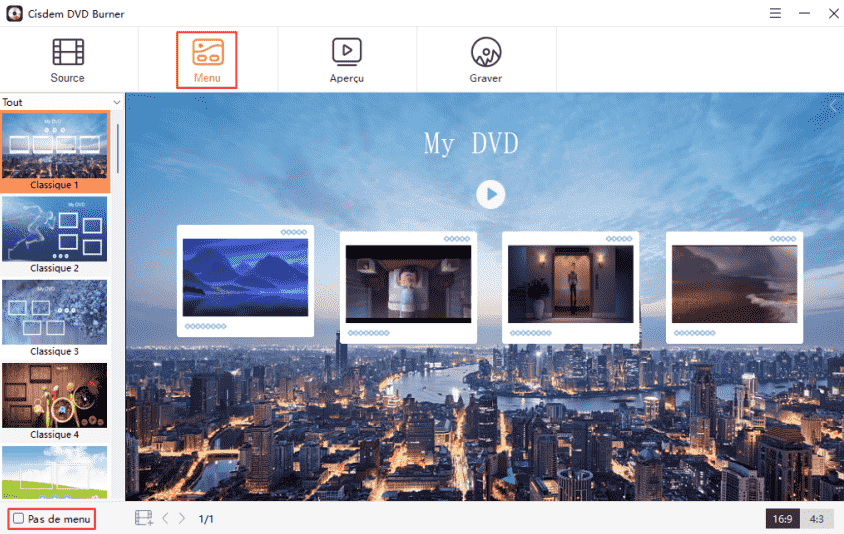
Étape 5. Prévisualiser le DVD
Cliquez sur l’onglet  pour voir les effets de vidéo et vous pouvez retourner à l’interface de modification pour ajuster des endroits indésirables.
pour voir les effets de vidéo et vous pouvez retourner à l’interface de modification pour ajuster des endroits indésirables.
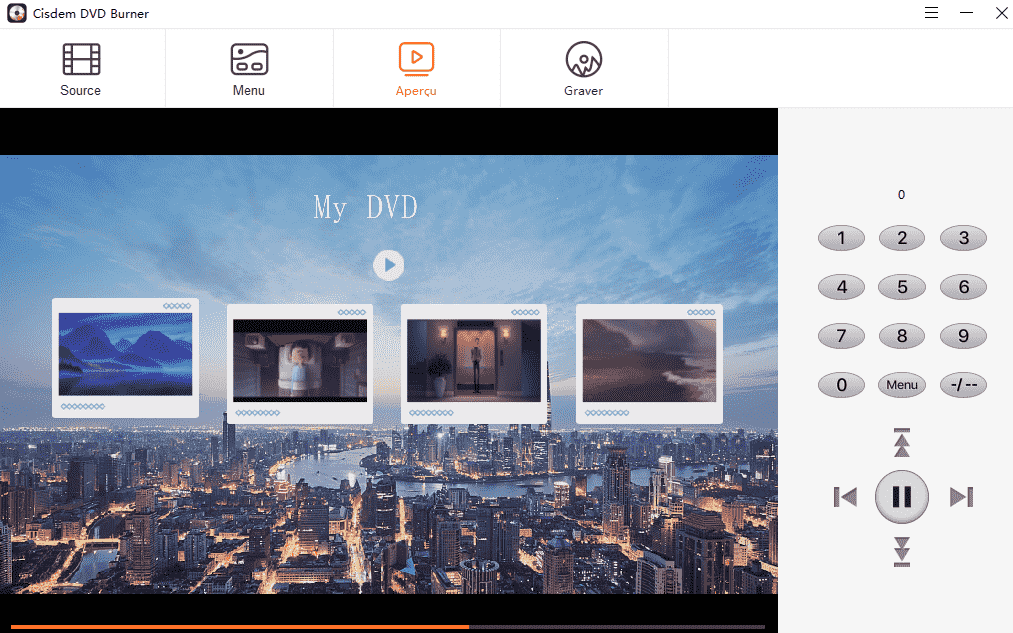
Étape 6. Convertir MP4 en DVD sur Windows 10/11
Cliquez sur l’onglet  pour modifier des paramètres de gravure. Vous pouvez entrer le nom de DVD, slectionner la norme TV, la mode de lecture et le chemin de dossier. Finalement, cliquez sur le bouton Graver pour le processus de gravure de MP4 sur un DVD sous Windows.
pour modifier des paramètres de gravure. Vous pouvez entrer le nom de DVD, slectionner la norme TV, la mode de lecture et le chemin de dossier. Finalement, cliquez sur le bouton Graver pour le processus de gravure de MP4 sur un DVD sous Windows.
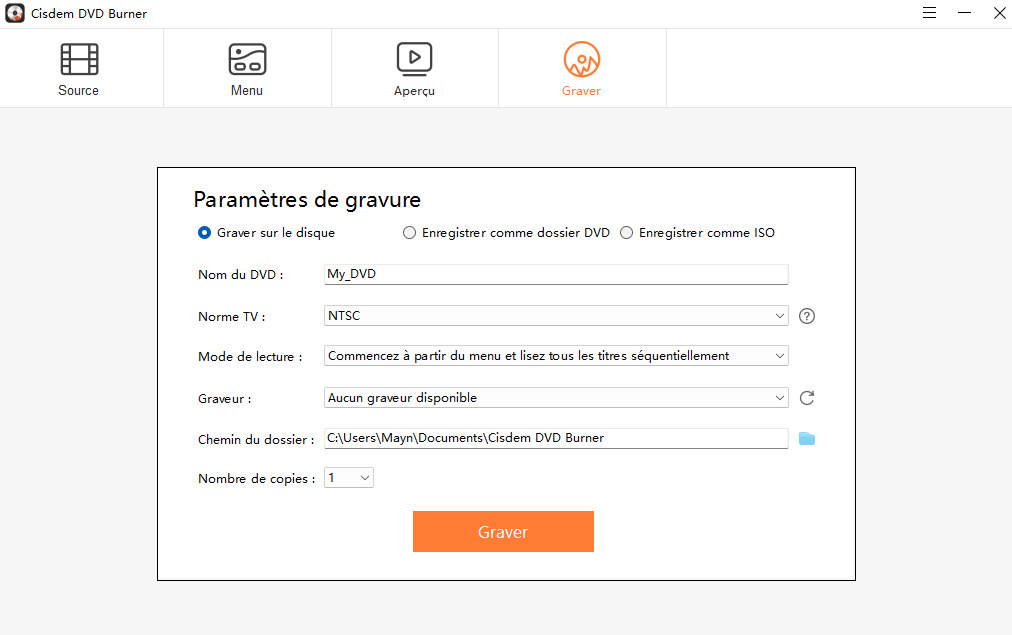
Astuce : Si vous ne veulent pas créer un DVD à partir de P4 tout de suite et vous voulez le faire au futur, vous pouvez enregistrer toutes les modifications que vous avez faites. Cliquez sur l’icône en haut à droite du logiciel et sélectionnez Sauvegarder les projets
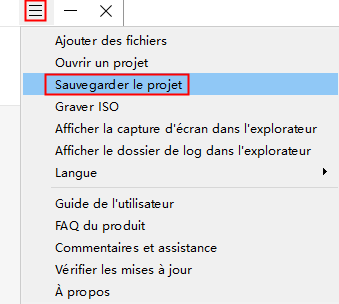
DVDStyle est un convertisseur de MP4 en DVD qui vous aide à la création de DVD sous Windows 10/11 gratuitement. Il vous offre d’autres formats numériques tels que MOV, AVI, etc., à l’exception de 3GP.
Il vous affiche l’interface de configuration de DVD après avoir ouvert le logiciel. Il y a 30 offrages de menu avec 9 catégories : Basique, amour, nature, etc.



Si vous voulez graver MP4 sur un DVD sur Windows 10/11 sans aucun logiciel, vous pouvez utiliser la fonctionnalité intégrée de l’outil de gestion de fichier de Microsoft Windows, c’est Explorateur Windows. Il vous offre des commodité pour graver les audios, les vidéos et les documents sur un CD ou DVD.


Comme tout le monde le sait, Windows Media Player peut lire les vidéos, les musiques et les images, mais en fait, il peut également transférer ou graver les fichiers sur un disque blanc. De plus, il peut graver Audible audiobooks sur un CD.


Les raisons de gravure de MP4 sur un DVD sont multiples, ce qui peuvent être divisé en 3 types.
VLC ne peut pas créer directement DVD à partir de MP4 sur Windows. Il ne peut que transcoder les vidéos en format DVD. Pour créer une vidéo DVD réelle, il a besoin d’un logiciel ou des plugins supplémentaires. Voici les étapes simples :
Non. Windows Movie Maker peut graver les vidéos en DVD pour la lecture multimédia, mais la fonctionnalité n’est que disponible pour Windows 7, vous ne pouvez pas le trouver sur Windows 11, 10, 8 et 8.1.
Le DVD de vidéo est un format lisible de DVD qui ne peut que stocker les vidéos avec la résolution standard. Il y a deux dossiers dans le répertoire racine - AUDIO_TS et VIDEO_TS.
En général, le DVD acheté ou venté à partir de boutique est un DVD vidéo. La vidéo DVD possède un menu de navigateur qui vous permet de contrôler la lecture sur aucun lecteur DVD de la maison et de la apprécier.
Si votre ordinateur a un disque intégré ou un disque DVD USB, vous pouvez également le lire sur votre ordinateur avec le logiciel de lecture de multimédia, par exemple, Cisdem Video Player.
Le DVD de données est un disque DVD pour stocker et sauvegarder de divers fichiers, y compris les photos, les vidéos, les audios, les sous-titres, les documents, etc.
Il n’a y pas de limite sur le stockage de fichiers, en conséquence, le DVD de données est convenable pour les utilisateurs qui ne voulez que stocker les vidéos MP4 mais pas les voir sur des lecteurs de DVD. Cependant, si vous avez gravé des fichiers sur le disque, vous ne pouvez pas modifier le contenu il est un DVD réinscriptible.
Si vous voulez créer un DVD de vidéo, vous pouvez choisir la plupart des graveurs gratuits qui peuvent créer le DVD à partir de vidéo MP4, tels que DVD Flick, AVStoDVD, Ashampoo Burning Studio Free, ConverterXtoDVD, etc. Mais si vous avez une haute demande sur la gravure de fichiers MP4 sur DVD, il est recommandé d’utiliser un logiciel de graure professionnel, Cisdem DVD Burner.
Si vous ajoutez les plus de vidéos MP4 à un disque, vous obtenez la plus bas qualité. Par conséquent, il vaut mieux graver MP4 sur les diverses copies.
La gravure de DVD de données sur Windows est facile et pas besoin d’installer le logiciel supplémentaire.

Sofia est une rédactrice dans Cisdem éprise d’utiliser des applications pour améliorer la vie et rendre le travail plus efficace. Elle veut aider les personnes dans le besoin en écrivant des articles.

